Datoteke Desktop.ini: što je to i mogu li ih se riješiti?
Mnogi korisnici koji rade s računalima sa sustavom Windows ponekad primjećuju pojavljivanje nekoliko datoteka Desktop.ini na radnoj površini. Za mnoge je to, u najmanju ruku, iznenađujuće. U ovom slučaju vrijedi detaljnije govoriti o tome što uzrokuje pojavljivanje datoteka Desktop.ini na radnom prostoru. O kakvim predmetima će se raspravljati detaljnije. Ali samo želim upozoriti sve korisnike takve datoteke u radnom području može biti nekoliko (to je normalno).
Datoteke Desktop.ini: što je to?
Prije svega, valja se osvrnuti na činjenicu da su to same datoteke koje imaju takvo proširenje. Mnogi korisnici nakon pojave takvih objekata na radnoj površini počinju paničariti, pogrešno ih smatraju virusima ili posljedicama njihovog utjecaja na računalni sustav. Nije.

INI datoteke u bilo kojem Windows operativnom sustavu su konfiguracijske postavke. Zabilježite nastavak: INI znači Inicijalizacija. To jest, u slobodnom radnom prostoru, to su postavke parametara nekih programa ili sistemskih procesa koji su trenutno uključeni, iako, u teoriji, ne bi trebali biti vidljivi, jer su obično konfiguracija sustava i njezine postavke skrivene od očiju korisnika. Ponekad se postavke mogu specifično odnositi na promjenu prikaza radnog područja zaslona prilikom pokretanja aplikacije.
Zašto se datoteke pojavljuju na radnoj površini?
Pa zašto onda korisnik vidi nekoliko datoteka Desktop.ini? Što su ti predmeti i zašto su oni potrebni? Ne boj se. Bilo da vam se to sviđa ili ne, ovi objekti su stalno prisutni na radnoj površini. Samo sa standardnim postavkama, ne prikazuju se. Očigledno, ako su takve datoteke vidljive, korisnik je promijenio postavke prikaza za skrivene ili zaštićene sistemske objekte.
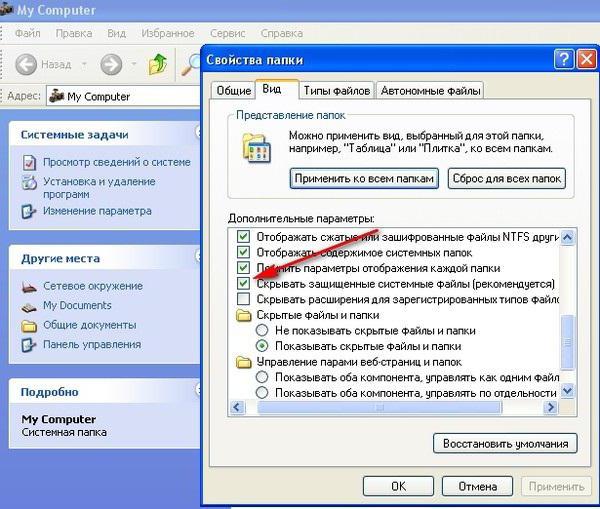
U tom slučaju, morate nazvati najčešći "Explorer", koristiti izbornik "Pregled" i provjeriti opcije prikaza za gore navedene sistemske datoteke (ne skrivene datoteke i mape, odnosno zaštićene objekte). Ako parametri nisu označeni, trebate ih staviti, nakon čega će se radna površina pojaviti ispred korisnika bez tih datoteka.
Sadržaj datoteke
Ali nemojte žuriti sakrivati te objekte. Činjenica je da ove vrste datoteka ponekad mogu sadržavati vrlo važne informacije o postavkama nekih programa.
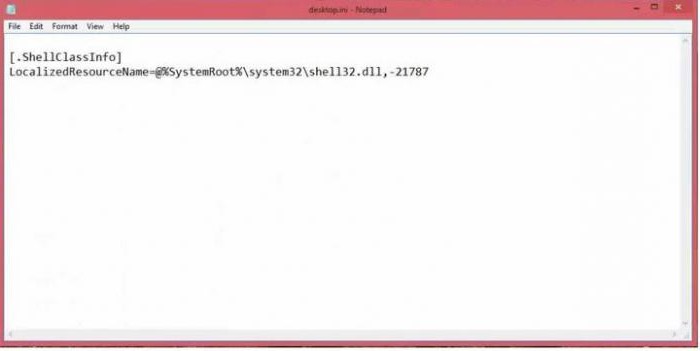
Ako pogledate radnu površinu, možete je jednostavno otvoriti pomoću standardnog Notepada, koji je dostupan u svim verzijama sustava Windows. Pomoću izbornika desnom tipkom miša možete izabrati redak "Otvori sa ..." ili jednostavno pozvati glavni program i otvoriti ga preko glavnog izbornika.
Sada pogledajte sadržaj. U pravilu postoje samo dvije linije. Prva se odnosi na inicijalizaciju klase Shell, druga ukazuje na dinamičku DLL knjižnicu koja se koristi za konfiguraciju, koja se obično nalazi u sistemskom direktoriju System32.
Desktop.ini (Windows 7): Trebam li izbrisati datoteke?
Mnogi korisnici sami sebi postavljaju pitanje vezano uz brisanje tih objekata: "Je li vrijedno toga?".
U načelu se ne preporučuje brisanje takvih konfiguratora, iako se ni u ovom slučaju ništa posebno neće dogoditi sustavu. Druga stvar je da će neke korisničke postavke "odletjeti", au najnepovoljnijem trenutku. Ali to su samo posljedice nemarnog rukovanja INI datotekama. Mnogo je lakše i sigurnije mijenjati atribute datoteka tako da nisu vidljivi u radnom području.
Problemi s atributima
Podrazumijeva se da ove vrste datoteka, kao i sve ostale, mogu biti skrivene. Da biste to učinili, u najjednostavnijem slučaju učinite sljedeće:
- preko izbornika PCM-a na datoteci, pozovite odjeljak "Svojstva"
- Na kartici općih parametara u odjeljku atributa označavamo stavku "Skriven";
- Spremite promjene (gumb "Primijeni" ili odmah "U redu").
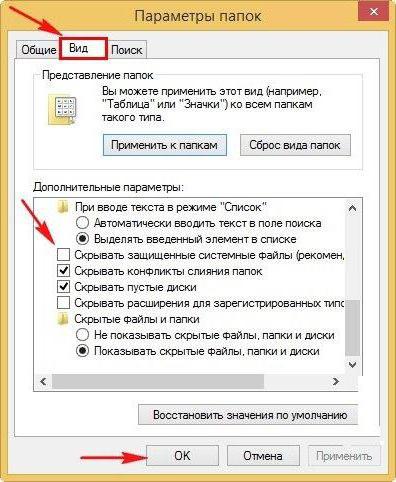
Ali to nije sve. Sada trebate unijeti "Explorer", koristiti izbornik "View" i na popisu koji se pojavljuje zabraniti prikaz zaštićenih sistemskih datoteka. Tek nakon toga na radnoj površini neće biti nikakvih tragova.
Dodatne informacije
To su datoteke Desktop.ini. Kakve predmete, sigurno, već shvaćate. Konačno, postoji samo jedno pitanje: "Kojoj konfiguraciji pripadaju te datoteke?". U većini slučajeva, korisnik se bavi uobičajenim pozadinskim procesima samog operativnog sustava. Međutim, nećemo isključiti opciju da neki korisnički program prema zadanim postavkama sprema vlastite postavke na radnu površinu. Kada skrivate datoteke, ništa strašno se neće dogoditi. Aplikacija na početku predviđa mogućnost apeliranja na takvog konfiguratora, unatoč činjenici da može imati atribut skrivenog. Ali ne biste trebali brisati takve datoteke. Može li se nešto dogoditi? Imajte na umu da će neke programe morati ponovno instalirati. A ako ozbiljan softver "leti", onda postavljanje može potrajati puno vremena.
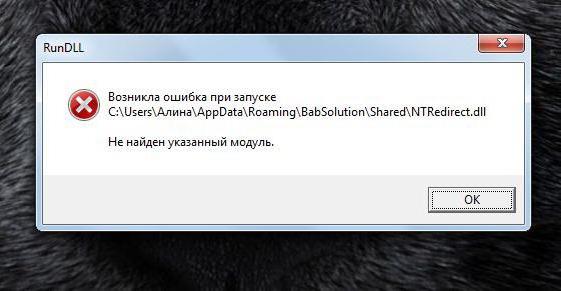
Osim toga, posebno se isplati obratiti pozornost na vrijeme kada se povezane aplikacije ili korištene knjižnice u nekim slučajevima više ne mogu učitati u RAM u automatskom načinu rada, koji je naveden u konfiguratoru (čak i pri pokretanju glavnog programa). Zatim, u najboljem slučaju, program ili paket programa morat će se ponovno instalirati, što također može oduzeti dragocjeno vrijeme.
Dakle, možemo zaključiti da su takve datoteke bolje skrivene, a ne izbrisane. Oni nemaju utjecaja na brzinu sustava u smislu korištenja RAM-a ili opterećenja na središnji procesor.